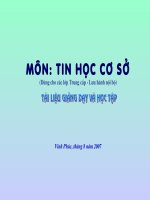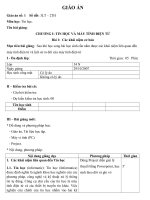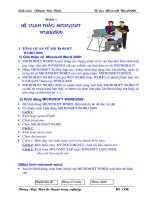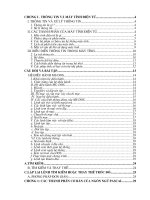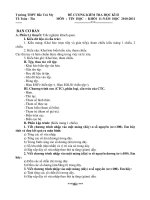tin hoc co ban TH khong chuyen
Bạn đang xem bản rút gọn của tài liệu. Xem và tải ngay bản đầy đủ của tài liệu tại đây (500.6 KB, 99 trang )
chơng I . Thông tin và máy tính điện tử 4
I. Thông tin và xử lý thông tin 4
1. Thông tin là gì ? 4
2. Xử lý thông tin 4
II. Các thành phần của máy tính điện tử 4
1. Máy tính điện tử là gì 4
3. Phần cứng và phần mềm 5
4. Các bộ phận cơ bản của hệ thống máy tính 6
5. Lịch sử phát triển của máy tính 9
6. Một số vấn đề khi sử dụng máy tính 9
III. Biểu diễn thông tin trong máy tính 10
2. Lu trữ thông tin 10
3. Hệ đếm 10
7. Chuyển đổi hệ đếm 11
8. Cách biểu diễn thông tin trong bộ nhớ 11
9. Các phép tính số học trên hệ nhị phân 12
câu hỏi và Bài tập 13
Hệ điều hành ms-dos 14
I. Khái niệm hệ điều hành 14
1. Chức năng của hệ điều hành 14
II. Hệ điều hành MS- DOS 14
1. Đĩa từ 14
2. Tệp(file) và đặt tên tệp 14
III. Th mục và cấu trúc cây của th mục 15
IV. Nạp hệ điều hành 15
IV. Các câu lệnh thờng dùng của MS-DOS 16
1. Lệnh nội trú và lệnh ngoại trú 16
3. Các lệnh làm việc với th mục 16
a. Lệnh xem th mục trên đĩa 16
b. Lệnh tạo th mục 17
c. Chuyển th mục chủ 17
d. Xoá th mục 17
V. Các lệnh làm việc với tệp (file) 18
a. Lệnh tạo tệp 18
b. Xoá tệp 18
c. Đổi tên tệp 18
d. Sao tệp 18
e. Xem nội dung một tệp văn bản 19
VI. Các lệnh hệ thống 19
a. Xoá màn hình 19
b. Lệnh chuyển ổ đĩa chủ 19
c. Lệnh xem thời gian hệ thống 19
d. Lệnh xem ngày hệ thống 19
e. Xem version của DOS 19
f. Thực hiện một chơng trình 19
g. Lệnh tạo khuôn đĩa 19
a.Tìm kiếm: 24
b. Tìm kiếm và thay thế: 24
c.Lặp lại lệnh tìm kiếm hoặc thay thế trớc đó: 25
a. Phơng pháp đơn giản: 25
Chơng 1: Các thành phần cơ bản của ngôn ngữ Pascal 29
Bài giảng Tin đại cơng Giáo viên: Ngô Văn Bình
IV. I. Bộ kí tự, từ khoá, tên gọi 29
V. II. Ngăn cách các lệnh 30
VI. III. Lời chú thích (Comment) 30
VII. IV. Cấu trúc chung của chơng trình Pascal 30
VIII. V. Các bớc cơ bản khi soạn thảo một chơng trình 32
Chơng 2: Các kiểu dữ liệu cơ sở 33
IX. I. Kiểu Logic (Boolean) 33
X. II. Kiểu số nguyên (Integer) 33
10. II.1. Các phép tính số học đối với số nguyên: 34
11. II.2. Các phép tính quan hệ đối với số nguyên: 34
XI. III. Kiểu số thực (Real) 34
XII. IV. Kiểu ký tự (character) 35
XIII. V. Mô tả số nguyên với Word, Shortint, Longint 36
XIV. VI. Mở rộng khai báo kiểu số thực 37
Chơng 3: Khai báo, biểu thức và câu lệnh 39
XV. I. khai báo hằng 39
XVI. II. Khai báo biến 39
XVII. III. Định nghĩa kiểu 39
XVIII. IV. Biểu thức (Expression) 40
XIX. IV. Câu lệnh (Instruction, Statemment) 41
Chơng 4: Thủ tục vào, ra dữ liệu 43
XX. I. Thủ tục hiển thị dữ liệu ra màn hình: Write và Writeln.43
12. I.1. Viết ra kiểu số nguyên 44
13. I.2. Viết ra kiểu số thực 45
14. I.3. Hiển thị kiểu ký tự: 46
15. I.4. Viết ra kiểu Boolean 46
16. I.5. In ra máy in 47
17. I.6. Trình bày màn hình: 47
XXI. II. Vào dữ liệu: Read và Readln 49
18. II.1. Read và Readln: 49
19. II. 2. Kết hợp Write và Readln để tạo giao diện ngời - máy 51
20. II.3. Một số thủ tục nhập đặc biệt: 51
Chơng 5: Các câu lệnh điều Khiển 53
XXII. I. Câu lệnh điều kiện IF THEN ELSE 53
XXIII. II. Câu lệnh chọn CASE OF 54
XXIV. III. Vòng lặp có số bớc lặp xác định FOR 56
XXV. IV. Vòng lặp có số bớc lặp không xác định Repeat và
While 58
XXVI. V. Lệnh nhảy vô điều kiện GOTO 59
Chơng 6. Dữ liệu có cấu trúc - chơng trình con 62
XXVII. I. Xâu ký tự 62
21. I.1. Định nghĩa xâu ký tự 62
22. I.2. Các thao tác với xâu ký tự 63
XXVIII. II. Kiểu Mảng 65
23. II.1. Mảng một chiều 65
24. II.2. mảng hai chiều 69
XXIX. III. dữ liệu kiểu tập hợp (set) 70
Các khái niệm chung
2
Bài giảng Tin đại cơng Giáo viên: Ngô Văn Bình
25. III.1. Kiểu tập hợp 70
26. III.2. Xác lập một tập 70
27. III.3. Các phép toán trên tập hợp 70
Chơng 7: chơng trình con (thủ tục và hàm): 73
XXX. I. Khái quát về chơng trình con: (Sub-program) 73
XXXII. II. Procedure và Function (Thủ tục và hàm) 73
XXXIII. III. Chuyển tham số cho chơng trình con 76
28. III.1. Không cần biến cục bộ 76
29. III.2. Dùng biến cục bộ và truyền tham số 77
XXXIV. IV. Sự khác nhau giữa Function và Procedure 78
XXXV. V. Biến toàn cục, biến cục bộ và tầm hoạt động của
biến 79
XXXVI. V. Tính đệ quy của chơng trình con 80
XXXVII. VI. Chơng trình con là thành phần của Turbo Pascal.
81
Chơng 8: Kiểu bản ghi (Record) 84
XXXVIII. I. Record là gì? 84
XXXIX. II. Mô tả Record 84
XL. II. Vào - Ra Record 85
XLI. III. mảng các Record 87
Chơng 9. Cấu trúc dữ liệu động 90
XLII. I. cấu trúc dữ liệu động 90
30. I.1. Cấp phát bộ nhớ 90
31. I.2. Sử dụng con trỏ 90
XLIII. II. danh sách liên kết 92
32. II.1. Cài đặt danh sách liên kết 93
33. II.2. Một số thuật toán trên danh sách liên kết 94
Các khái niệm chung
3
Bài giảng Tin đại cơng Giáo viên: Ngô Văn Bình
chơng I . Thông tin và máy tính điện tử
I. Thông tin và xử lý thông tin
1. Thông tin là gì ?
- Thông tin là một khái niệm trừu tợng mô tả những gì đem lại hiểu biết, nhận
thức cho con ngời. Thông tin tồn tại khách quan có thể đợc tạo ra, phát sinh,
truyền đi, lu trữ, chọn lọc. Thông tin cũng có thể bị méo mó sai lệch do
nhiễu tác động hay do ngời xuyên tạc
- Dữ liệu có thể hiểu là vật mang thông tin, là vật liệu sản xuất ra thông tin.
Dữ liệu sau khi đợc tập hợp và xử lý sẽ cho ta thông tin. Trong thực tế dữ liệu
có thể là tín hiệu vật lý, các số liệu, các ký hiệu, âm thanh, hình ảnh, chữ viết
- Đôi khi nếu chỉ có dữ liệu không thì cha thể nói lên thông tin gì mà cần phải
có thêm một số quy ớc hay thông tin khác.
Ví dụ :
Cùng là ký hiệu I có thể hiểu là chữ I hoặc là số I la mã
Một dãy số 23, 30, 20,27cha nói lên điều gì nhng nếu biết thêm nó
là dãy số biểu diễn nhiệt độ trong tuần hay ngày công trong năm của
một nhân viênthì nó trở thành thông tin
2. Xử lý thông tin
- Thông tin nằm trong dữ liệu. Xử lý thông tin bao gồm nhiều quá trình xử lý
dữ liệu để lấy ra thông tin hữu ích nhằm phục vụ đời sống con ngời.
- Khi thông tin, dữ liệu còn ít con ngời có thể tự mình xử lý dễ dàng. Ngày
nay với sự phát triển của xã hội, thôn gtin ngày càng nhiều con ngời không
thể xử lý nổi. Máy tính điện tử ra đời đã giúp con ngời xử lý thông tin một
các tự động hợp lý và tiết kiệm râTaskbar nhiều thời gian và công sức.
Ví dụ : Tại ngân hàng có hàng trăm nghìn khách hàng nhân viên phải biết rõ
hiện tại có bao nhiêu tiền, ai vay, ai nợ, lỗ, lãiNếu tổng hợp số liệu bằng
tay sẽ phải mất khoảng 15 ngày và cha chắc đã chính xác. Máy tính điện tử
sẽ giúp cho việc này thực hiệ trong phút chốc và có độ chính xác tuyệt đối.
II. Các thành phần của máy tính điện tử
1. Máy tính điện tử là gì
MTĐT (computer) là một thiết bị điện tử thực hiện đợc các công việc sau :
- Nhận dữ liệu vào từ một thiết bị nào đó
- Xử lý biến đổi dữ liệu theo dãy các lệnh viết sẵn bên trong chơng trình.
- Đa các dữ liệu đã đợc thay đổi (còn gọi là thông tin) ra một thiết bị nào đó
Các khái niệm chung
4
Bài giảng Tin đại cơng Giáo viên: Ngô Văn Bình
- Một MTĐT còn có thể lu trữ các dữ liệu ra cuối cùng để sử dụng trong tơng
lai
Các công việc đó cũng là một quá trình xử lý thông in
3. Phần cứng và phần mềm
- Toàn bộ các thiết bị điện tử và cơ khí của máy tính đợc gọi chung là phần
cứng (hardwware).
- Các mã chơng trình điều khiển các thiết bị phần cứng bằng nhiều con đờng
khác nhau là phần mềm (software).
- Phần mềm đợc lu giữ trong một số phần cứng nh đĩa cứng, đĩa mềm, chíp,
CD, băng từ "Có thể ví phần cứng là thể xác, phần mềm là linh hồn của
máy tính".
1. Các kiểu phần mềm
- Phần mềm hệ thống : Là các mã chơng trình thực sự điều khiển các hoạt
động của máy tính. Phần mềm hệ thống có thể đợc chia nhỏ thành hệ điều
hành và chơng trình cơ sở.
Chơng trình cơ sở là các mã cố định đợc ghi trên các chip BIOS của máy
tính là ví dụ về chơng trình cơ sở. BIOS trong máy tính là đoạn mã chơng
trình để khởi động phần cứng máy tính và tìm hệ điều hành.
Hệ điều hành là phần mềm thực sự điều khiển các chức năng của máy
tính. HĐH là phần mềm tích hợp tất cả hoạt động của máy tính và giao
diện với phần mềm ứng dụng giúp ngời sử dụng có thể sử dụng máy tính
nh một công cụ.
- Phần mềm tiện ích : Cung cấp cho ngời sử dụng các công cụ bảo vệ phần
mềm. Một bộ tiện ích tốt phải có khả năng chuẩn đoán và điều trị các tranh
chấp, lỗi hệ thống, giúp quản lý tập tin, chăm sóc, dọn dẹp đĩa cứng. Ví dụ
của phần mềm tiện ích gồm có các phần mềm diệt vi rút, phần mềm dọn dẹp
đĩa, khôi phục các thông tin bị xoá, sao chép dự phòng, phần mềm nén file
- Phần mềm ứng dụng : Là các phần mềm chuyên môn hoá cho phép ngời sử
dụng dùng máy tính nh một công cụ cho một công việc cụ thể. Ví dụ phần
mềm xử lý văn bản, bảng tính, hệ thống thông tin quản lý, thiết kế đồ hoạ,
- Các ngôn ngữ lập trình : Là các phần mềm giúp con ngời có thể tạo ra những
chơng trình của họ. Đối với ba loại phần mềm trên ngời sử dụng chỉ biết thao
tác, khai thác một cách thụ động còn với ngôn ngữ lập trình ngời sử dụng có
thể viết ra các phần mềm của riệng mình thuộc vào một trong ba loại trên. ví
dụ các ngôn ngữ lập trình : ngôn ngữ máy, hợp ngữ, ngôn ngữ bậc cao nh
PASCAL, C, VISUAL BASIC
2. Phần cứng máy tính
Các thành phần cơ bản nhất của một máy tính PC:
Các khái niệm chung
5
Bài giảng Tin đại cơng Giáo viên: Ngô Văn Bình
- Hộp hệ thống (CASE) là nơi chứa bảng mạch chính gồm chip CPU, bộ nhớ,
điều khiển đĩa cứng, card màn hình, điều khiển đĩa mềm, điều khiển ổ CD và
tất cả các cổng kết nối với các phần cứng khác.
- Hai thiết vào dữ liệu chuẩn cho hệ thống là bàn phím (keyboard) và chuột
(mouse).
- Màn hình (monitor) để biểu diễn thông tin ra.
- Máy in để thự hiện việc "Hardcopy" những công việc đợc làm bởi ngời sử
dụng.
- Một hệ thống hiện đại còn có thể có ổ đĩa CD là phơng thức thông dụng nhất
để cài đặt các phần mềm ứng dụng. Loa, máy quét ảnh, modem
4. Các bộ phận cơ bản của hệ thống máy tính
Một hệ thống máy tính gồm các khối
- Khối xử lý trung tâm : CPU
- Bộ nhớ trong : RAM, ROM
- Bộ nhớ ngoài : đĩa mềm, đĩa cứng, đĩa CD
- Các thiết bị vào : Bàn phím, chuột, máy quét
- Các thiết bị ra : Màn hình, máy in, máy vẽ
Các khái niệm chung
6
Khối xử lý trung tâm
CPU
Khối
điều
khiển
Khối
tính
toán
Các thanh ghi
Bộ nhớ trong
ROM + RAM
Bộ nhớ ngoài
đĩa từ, đĩa quang
Các thiết
bị ra
Các thiết bị
vào
Bài giảng Tin đại cơng Giáo viên: Ngô Văn Bình
a. Khối xử lý trung tâm
Là bộ chỉ huy của máy tính có nhiệm vụ thực hiện các phép tính số học và logic
đồng thời điều khiển quá trình thực hiện lệnh. CPU có ba bộ phận chính
- Đơn vị số học (ALU) thực hiện các phép tính quan trọng của hệ thống
- Đơn vị điều khiển nhận và phát tín hiệu điều khiển thực hiện lệnh.
- Thanh ghi là bộ nhớ trung gian.
Ngoài ra CPU đợc gắn với một đồng hồ thạch anh gọi là bộ tạo xung nhịp. Tần số
của đồng hồ càng lớn máy chạy càng nhanh.
2. Bộ nhớ trong
Còn gọi là bộ nhớ trung tâm. Là loại bộ nhớ chứa chơng trình và số liệu gắn liền
với CPU để CPU có thể làm việc đợc ngay. Đặc điểm của bộ nhớ trong là tốc độ
trao đổi thông tin lớn nhng dung lợng bộ nhớ không cao.
- Bộ nhớ ROM (Read Only Memory) là bộ nhớ chỉ đọc thông tin ra. Thông tin
tồn tại trên bộ nhớ ROM thờng xuyên ngay cả khi mất điện hoặc tắt máy.
Các chơng trình và bảng số liệu quan trọng đợc các chuyên gia kỹ thuật ghi
vào ROM khi chế tạo. Máy tính không thể thay đổi đợc nội dung của bộ nhớ
ROM.
- Bộ nhớ RAM (Random Access Memory) là bộ nhớ mà khi máy tính hoạt
động có thể ghi vào đọc ra một cách dễ dàng. Khi mất điện hoặc tắt máy thì
thông tin trong bộ nhớ RAM cũng mất.
DRAM (Dynamic RAM) RAM tĩnh. RAM tĩnh giữ đợc mãi nội dung của
nó cho đến khi tắt điện.
SRAM(Static RAM) RAM động. RAM động không thể giữ lâu nội dung
của nó nên thờng xuyên đợc làm tơi lại theo một chu kỳ.
DRAM có tốc độ chậm hơn SRAM, SRAM đợc dùng phổ biến hơn.
DRAM đợc dùng chủ yếu cho bộ nhớ chính còn SRAM để lu trữ dữ liệu
vừa mới tìm đợc nhằm làm dữ liệu đó sẵn sàng để dùng hơn.
3. Bộ nhớ ngoài
- Đĩa mềm là đĩa dờng kính 3,5 inch dung lợng 1,44MB. Khe cấm ghi khi
nhìn xuyên qua đợc là cấm ghi. Truy nhập dữ liệu trên đĩa mềm chậm.
- Đĩa cứng là một hộp kín bằng nhôm trong đó có nhiều đĩa ghép lại với nhau.
Tốc độ truy nhập đĩa cứng nhanh, dung lợng đĩa lớn 1GB; 4,2GB; 10GB;
- Đĩa quang, đĩa CD là đĩa đợc chế tạo với công nghệ cao có dung lợng lớn
230MB, 640MB.
4. Các thiết bị vào
Đợc dùng để cung cấp dữ liệu cho bộ xử lý máy tính
- Bàn phím (Keyboard) gồm
Các khái niệm chung
7
Bài giảng Tin đại cơng Giáo viên: Ngô Văn Bình
Nhóm các phím chức năng F1,F2,F12
Nhóm phím các ký tự thờng
Nhóm phím số
Một số phím đặc biệt
ENTER báo lệnh trên màn hình đã đợc chọn hoặc xuống một dòng
BACKSPACE ()đa điểm nháy (con trỏ) về bên trái và xoá ký tự tại điểm
đó.
DEL xoá ký tự bên phải con trỏ
SHIFT ấn đồng thời với một phím chữ cái thay đổi kiểu chữ in hay chữ th-
ờng.
CAPSLOCK thiết lập chế độ vào chữ hoa hay chữ thờng
di chuyển con trỏ
HOME đa con trỏ về đầu dòng
END đa con trỏ về cuối dòng
Một số tổ hợp phím đặc biệt
CTRL_ALT_DEL khởi động lại máy
CTRL_BREAK chấm dứt thực hiện chơng trình đang chạy
CTRL_S dừng tạm thời quá trình thực hiện trên màn hình
- Chuột (Mouse) có thể có hai hay ba phím bấm song phím bấm quan trọng
nhất là phím bên trái. Các thao tác với chuột
Nháy chuột (click) là động tác ấn phím chuột sau đó thả tay ra
Nháy kép ấn phím chuột nhanh hai lần liên tiếp
Kéo thả là động tác kích chuột vào một biểu tợng và kéo biểu tợng đó
- Máy quét (Scaner) là thiết bị đa ảnh hoặc dữ liệu vào máy tính.
5. Các thiết bị ra
- Màn hình (Monitor) có hai chế độ văn bản (text) và đồ hoạ(graphic). Trong
chế độ văn bản chỉ có thể hiện các ký tự, màn hình chia thành 25 dòng và 80
cột. Có nhiều loại màn hình khác nhau cả về kích thớc và độ phân giải và số
màu sắc có thể sử dụng. Kích thớc màn hình đợc đo bằng inch : 14, 15,17,21
inch
- Máy in đa thông tin ra giấy. Có các loại máy in
Máy in kim : dùng một hàng kim đặt thẳng đứng để châm từng cột điểm
trên giấy. Số kim càng lớn thì chữ in càng đẹp.
Máy in laser : dùng tia laser. Độ phân giải của máy in laser rất lớn nên
chữ in rất min
Máy in phun : giống nguyên tắc máy in kim nhng ở đây mỗi kim đợc
thay bằng một súng phun mực với lỗ cực nhỏ. Máy in phun có kích thớc
Các khái niệm chung
8
Bài giảng Tin đại cơng Giáo viên: Ngô Văn Bình
nhỏ, nhẹ nhắn và ít ồn. Ngày nay máy in phun đã và đang thay thế máy in
kim trên thị trờng.
- Modem là thiết bị truyền dữ liệu để nối các máy tính với nhau bằng đờng
dây điện thoại thông thờng với cự ly bất kỳ.
5. Lịch sử phát triển của máy tính
- Năm 1946 chiếc MTĐT đầu tiên ra đời tại Mỹ tên là ENIAC nặng 3 tấn
chiếm diện tích 150 m
2
, 18000 đèn điện tử tốc độ 5000 phép tính /s
- Những năm 1950 MTĐT thế hệ I
Linh kiện đèn điện tử chân không. Máy to khả năng thực hiện vài nghìn
phép tính/s
Ngôn ngữ trao đổi với máy là ngôn ngữ máy
- Những năm 1960 MTĐT thế hệ II
Linh kiện bán dẫn. Kích thớc máy giảm, tốc độ tăng. (MTĐT đầu tiên tại
Việt nam Minsk-22 sau đó là Minsk-32 là các MTĐT cuối thế hệ thứ II)
Ngôn ngữ đã phát triển, có ngôn ngữ cấp cao FORTRAN, COBOL, PL/1,
ALGOL- 60
- Những năm 1970 MTĐT thế hệ III
Linh kiện mạch tổ hợp. Kích thớc nhỏ, tốc độ hàng triệu phép tính/s. (Tại
Việt nam có EC-1022, EC-1035,IBM/360150)
Ngôn ngữ rất phát triển, xuất hiện hệ điều hành
- Những năm 1980 MTĐT thế hệ IV
Linh kiện mạch tổ hợp mức độ cao. Máy vi tính ra đời
Ngôn ngữ đặc biệt phát triển.
Các dòng máy tính XT, AT186,, AT586, 80x86, Pentium I,II,III.
PC ngày càng mạnh hơn và giá thì liên tục giảm. Nhng thời gian khởi
động máy PC lại chậm hơn gấp 3 lần thế hệ trớc nguyên nhân là do sự
cồng kềnh của hệ điều hành WINDOWS
6. Một số vấn đề khi sử dụng máy tính
f. Khi mua một máy tính cần quan tâm
- CPU : loại gì (Celeron, Pentium I, II, III, IV)
- Tốc độ (tần số đồng hồ) : ? MHz (300MHz, 400MHz,800MHz 2GHz)
- RAM : ? MB (16MB, 32MB, 64MB,,128MB)
- Bộ nhớ Cache : ? KB (256KB)
- ổ đĩa cứng : ? GB (1,2GB; 4,2GB; 20GB,40GB)
- ổ đĩa mềm : 1,44MB
- Màn hình : Kích thớc, độ phân giải. Card màn hình ?
Các khái niệm chung
9
Bài giảng Tin đại cơng Giáo viên: Ngô Văn Bình
- Bàn phím : ? Phím
- Chuột
- ổ đĩa CD-R, CD-RW loa, modem (card mạng).
g. Khởi động máy tính
- Các bớc khởi động
Bật công tắc màn hình
Bật công tắc của CPU ở CASE chờ đến khi xuất hiện dấu nhắc của DOS
(C:\>_) nếu hệ điều hành DOS hay xuất hiện màn hình nền của Windows
nếu hệ điều hành Windows
- Khởi động nóng
ấn đồng thời 3 phím CTRL + ALT + DEL (Delete).
ấn phím RESET trên Case
III. Biểu diễn thông tin trong máy tính
2. Lu trữ thông tin
- Thông tin xung quanh chúng ta có nhiều loại văn bản, chữ viết, số liệu, âm
thanh, Muốn đa các số liệu này vào máy tính phải dùng mã nhị phân (mã
dùng hai ký hiệu 0,1 để mã hoá)
- Tại sao phải dùng mã nhị phân : Vì các linh kiện điện tử để chế tạo máy tính
chỉ thể hiện đợc hai trạng thái đóng và hở mạch điện. Do đó mọi thông tin
phải đợc mã hoá (quy ớc) để có thể biểu diễn đợc trên máy tính.
- Đơn vị thông tin :
Thông tin đợc lu trữ trên bộ nhớ cũng nh trên các thiết bị nhớ thành từng
đơn vị gọi là Byte. Một byte gồm 8 bít thông tin đợc đánh số từ 0 đến 7.
Một bít có thể biểu diễn hai trạng thái bật hoặc tắt ứng với hai giá trị 0
hoặc 1.
0 1 2 3 4 5 6 7
Nội dung của 1 byte đợc biểu diễn
Ngoài byte ngời ta còn dùng các đơn vị thông tin khác
1 KB = 2
10
bytes = 1024bytes
1MB = 2
10
KB ~ 1.000.000 bytes
1GB = 2
10
MB ~ 1.000.000.000 bytes
3. Hệ đếm
- Hệ đếm cơ số 10 ( Hệ thập phân)
Dùng 10 chữ số 0,1,2,,9 để biểu diễn các số. Ví dụ : 23416
- Hệ đếm cơ số 2 (Hệ đếm nhị phân)
Dùng hai chữ số 0,1 để biểu diễn các số. Ví dụ : 101101
B
- Hệ đếm cơ số 16 (Hệ hec xa)
Dùng 16 chữ số 0,1,2,,9,A,B,C,D,E,F để biểu diễn các số. Ví dụ : 2B45A
H
Các khái niệm chung
10
Bài giảng Tin đại cơng Giáo viên: Ngô Văn Bình
Hệ 10 Hệ 2 Hệ 16 Hệ 10 Hệ 2 Hệ 16
0 0000 0 8 1000 8
1 0001 1 9 1001 9
2 0010 2 10 1010 A
3 0011 3 11 1011 B
4 0100 4 12 1100 C
5 0101 5 13 1101 D
6 0110 6 14 1110 E
7 0111 7 15 1111 F
7. Chuyển đổi hệ đếm
- Chuyển sang hệ thập phân
Ví dụ :
101101
B
= 1.2
5
+ 0.2
4
+ 1.2
3
+ 1.2
2
+ 0.2
1
+ 1.2
0
2B45A
H
= 2.16
4
+ B.16
3
+ 4.16
2
+ 5.16
1
+ A.16
0
- Chuyển sang hệ đếm nhị phân
Ví dụ:
35 2 => 35 = 100011
B
1 17 2
1 8 2
0 4 2
0 2 2
0 1 2
1 0
2B45A
H
= 0010.1011.0100.0101.1010
B
- Chuyển sang hệ hec xa
Ví dụ :
2347 16 =>2347 = B29
H
11 146 16
2 9 16
9 0
1.0110.1001.1111
B
= 1 69F
H
8. Cách biểu diễn thông tin trong bộ nhớ
h. Các ký tự
- Một ký tự biểu diễn trong một byte. Các ký tự đợc mã hóa bằng mã ASCII.
Mã ASCCII dùng 7 bit để mã hoá 128 ký tự ứng với các mã từ 0 đến 127.
- Ví dụ :
A mã 0100 0001 65(10) 41(16)
B 0100 0010 66(10)
a 0110 0001 97(10) 61(16)
Các khái niệm chung
11
Bài giảng Tin đại cơng Giáo viên: Ngô Văn Bình
b 0110 0010 98(10)
0 0011 0000 48(10) 30(16)
1 0011 0001 49(10)
dấu cách 0010 0000 32(10) 20(16)
9. Các số nguyên
- Số nguyên không dấu (giá trị nyhỏ nhất =0) : Dùng n bít có thể đợc biểu
diễn các số nguyên không dấu từ 0 đến 2
n
-1
Ví dụ :
n=8 biểu diễn số từ 0 đến 255
n=16 biểu diễn số từ 0 đến 65535
n= 32 biểu diễn số từ 0 đến 2
32
-1
Các số nguyên để ở dạng số nhị phân 12 = 1100.
n=16 => 12 = 0000.0000.0000.1100
- Số nguyên có dấu
Số nguyên dơng biểu diễn nh số nguyên không dấu
Số nguyên âm biểu diễn theo mã bù hai
9. Các phép tính số học trên hệ nhị phân
j. Phép cộng
a + b = y nhớ
0 0 0 0
0 1 1 0
1 0 1 0
1 1 0 1
Ví dụ 1100011 99
+ 01011111 + 95
11000010 194
11. Phép nhân
a * b = y
0 0 0
0 1 0
1 0 0
1 1 1
Ví dụ 1001 9
* 0110 * 6
0000 54
1001
1001
0000
110110
12. Phép trừ
- Mã bù hai biểu diễn số nguyên âm
Biểu diễn số nguyên dơng tơng ứng dới dạng mã nhị phân
Tìm số bù 1 : đổi 0 ->1; 1 -> 0
Các khái niệm chung
12
Bài giảng Tin đại cơng Giáo viên: Ngô Văn Bình
Tìm số bù 2 : Số bù 1 +1
Ví dụ : n=8
49 = 0011 0001
số bù 1 1100 1110
+ 1
1100 1111 (= - 49)
- Trừ a-b = a+ (-b) =a + mã bù 2 của b
Ví dụ : dùng 8 bit để lu trữ số
109 - 49 = 109 + (-49)
01101101
+ 11001111
100111100 ( = 60 )
^ Tràn số không đọc
câu hỏi và Bài tập
1. Dữ liệu là gì ? Phân biệt dữ liệu và thông tin
2. Vẽ mô tả các khối của một hệ thống máy tính
3. Phân biệt sự khác nhau giữa ROM và RAM
4. Đổi các số sau sang hệ cơ số 10 : 100011101010101
B
; A5B91
H
5. Đổi các số sau sang hệ cơ số 2 : 1345, -34, 31CD
H
6. Đổi các số sau sang hệ cơ số 16 : 34216, 1010110010001
B
7. Đổi các số sang hệ nhị phân rồi thực hiện phép tính : 231 + 234, 412 - 56, 34
* 16
Các khái niệm chung
13
Bài giảng Tin đại cơng Giáo viên: Ngô Văn Bình
Hệ điều hành ms-dos
I. Khái niệm hệ điều hành
Hệ điều hành là một bộ chơng trình quán xuyến toàn bộ hoạt động của
MTĐT.
Thiếu hệ điều hành thì máy tính không hoạt động đợc.
Có rất nhiều hệ điều hành khác nhau nh: DOS, UNIX, WINDOW
1. Chức năng của hệ điều hành
Điều khiển việc thực thi mọi chơng trình.
Quản lý, phân phối và thu hồi bộ nhớ.
Điều khiển các thiết bị bao gồm cả việc khởi động máy tính.
Điều khiển và quản lý việc vào ra dữ liệu.
Làm môi trờng trung gian, là cầu nối giữa ngời sử dụng và hệ thống
máy tính.
II. Hệ điều hành MS- DOS
Hệ điều hành MS-DOS (MicroSoft Disk Openrating System) còn gọi là
hệ điều hành khai thác đĩa
Để khai thác MS-DOS ngời sử dụng cần biết
Cách tổ chức thông tin trên đĩa từ.
Cách nạp MS-DOS vào bộ nhớ
Các câu lệnh của MS-DOS
1. Đĩa từ
MS-DOS quản lý bao gồm đĩa cứng và đĩa mềm.
Để truy tới thông tin trên đĩa, đĩa từ phải đợc đặt trong ổ đĩa. Các ổ đĩa
này đợc đặt tên bằng một trong các chữ cái A, B, C, D, Quy ớc A và B là tên ổ
đĩa mềm, C, D, là tên ổ đĩa cứng và ổ CD-ROM nếu có.
2. Tệp(file) và đặt tên tệp
Tệp là đơn vị thông tin mà hệ điều hành quản lý trên đĩa từ.
Các chơng trình, văn bản, dữ liệu đều đợc quản lý trên đĩa dới dạng
tệp.
Tệp còn đợc gọi là hồ sơ hay tệp tin.
Tên tệp gồm 2 phần
Phần chính: bắt buộc phải có, nhiều nhất là 8 ký tự trong số các ký tự
sau
Các chữ cái Latinh
Các chữ số thập phân
Một số ký hiệu khác nh _,$,@
Phần mở rộng: không bắt buộc, nhiều nhất 3 ký tự cũng theo quy tắc
nh phần chính. Phần này đợc tách khỏi phần chính bởi dấu chấm.
Một số phần mở rộng đợc dùng với ý nghĩa riêng:
COM, EXE tệp chơng trình ở ngôn ngữ máy.
Các khái niệm chung
14
Bài giảng Tin đại cơng Giáo viên: Ngô Văn Bình
BAT tệp chứa các câu lệnh của hệ điều hành.
TXT các file văn bản
PAS các chơng trình PASCAL
Ký tự gộp
* : đại diện cho dãy ký tự tuỳ ý.
? : đại diện cho một ký tự tuỳ ý.
MS-DOS không phân biệt chữ hoa, thờng trong tên tệp.
VD: Hop dong.txt(sai); congvan.vns (đúng)
III. Th mục và cấu trúc cây của th mục
Th mục là một tệp đặc biệt
Mỗi đĩa có một th mục tạo tự động gọi là th mục gốc. Th mục gốc không
có tên hay chính là tên ổ đĩa.
Trong mỗi th mục ngời dùng có quyền tạo các th mục khác Th mục nằm
trong th mục khác gọi là th mục con. Th mục me là th mục chứa th mục con
Các th mục con đều có tên.
Quy tắc đặt tên th mục con giống nh với tệp.
Th mục chứa th mục con gọi là th mục cha của th mục đó.
Mỗi tệp lu trên đĩa phải thuộc về một th mục, hoặc là gốc hoặc là th mục
nào đó.
Cấu trúc th mục trong DOS nh một cái cây mà mỗi th mục là một cành.
Tại mỗi thời điểm ta chỉ có thể làm việc tại một th mục nào đó đợc gọi là th mục
hiện tại.
Đờng dẫn là cách ghi đầy đủ chỉ đến th mục của tệp hoặc th mục trong
một cây.
VD: A\TM1\TM1.1
A
TM1
TM2
TM3
TM1.1
TM1.2
IV. Nạp hệ điều hành
Muốn làm việc với máy tính phải nạp hệ điều hành.
Đĩa chứa hệ điều hành để có thể khởi động máy đợc gọi là đĩa hệ thống.
Đĩa khởi động có thể là đĩa cứng hay đĩa mềm. Đĩa khởi động tối thiểu phải có 3
file chính sau:
Các khái niệm chung
15
Bài giảng Tin đại cơng Giáo viên: Ngô Văn Bình
IO.SYS (file ẩn): là chơng trình đảm nhận chức năng giao tiếp giữa hệ
điều hành và các thiết bị của máy tính. Chơng trình này quản lý các
thiết bị vào/ra nh bàn phím, chuột, màn hình, máy in, đĩa
MSDOS.SYS (file ẩn): chứa các chơng trình quản lý tập tin, quản lý
vùng ký ức đệm của tập tin, thực hiện mở tập tin, đóng tập tin, dò tìm
th mục, xoá tập tin, đọc và ghi dữ liệu lên đĩa.
COMMAND.COM: chứa các chơng trình thông dịch và xử lý các lệnh
của MS-DOS do ngời dùng gõ vào, phân tích cú pháp câu lệnh và
cho thực hiện lệnh, kể cả việc nạp và chạy các chơng trình khác.
Có 3 cách khởi động MS-DOS
Khởi động lạnh: Bật nguồn của máy. Hệ thống kiểm tra bộ nhớ và nạp
MS-DOS.
Khởi động nóng bằng cách ấn RESET: Hiệu quả nh khởi động lạnh, nh-
ng không ảnh hởng tới nguồn.
Khởi động nóng bằng cách ấn Ctr-Alt-Del: Hệ thống sẽ nạp ngay MS-
DOS vào bộ nhớ mà không xoá trạng thái chung cũng nh không kiểm
tra chất lợng bộ nhớ.
Khi hệ điều hành sẵn sàng làm việc, ổ đĩa dùng để nạp hệ điều hành sẽ
trở thành ổ đĩa chủ, th mục gốc của ổ đĩa sẽ trở thành th mục chủ. Màn hình xuất
hiện dấu nhắc hệ thống.
IV. Các câu lệnh thờng dùng của MS-DOS
Một số quy ớc:
Các tham số nằm trong [ ] có thể có hoặc không có
Các tham số nằm trong dấu < > là bắt buộc
Giữa lệnh và các tham số phải có ít nhất một dấu cách
Đánh xong câu lệnh phải ấn phím enter ( )
1. Lệnh nội trú và lệnh ngoại trú
Lệnh nội trú: Là lệnh nằm trong phần khởi động của DOS.
Khi máy đã đợc khởi động và 3 tệp cơ bản của DOS đã đợc nạp thờng
trú vào bộ nhớ thì ta có thể gõ lệnh mà không cần thêm một tệp chơng
trình nào khác trên đĩa.
Các lệnh này luôn sẵn sàng chạy khi ta gõ lệnh vào.
Các lệnh nội trú: DIR, CD, MD, RD, TYPE, DEL, COPY, TIME,
DATE, PROMPT, CLS, PATH, VER, VOL.
Lệnh ngoại trú: Là lệnh cần đến tệp chơng trình nằm trên đĩa.
Mỗi khi chạy phải nạp vào bộ nhớ trong.
Để thực hiện các lệnh ngoại trú trên th mục hiện tại phải có file chơng trình, nếu
không ngời dùng phải đánh rõ đờng dẫn đến th mục chứa file chơng trình đó.
Các lệnh ngoại trú: FORMAT, SYS, DISKCOPY, REPLACE, XCOPY,
CHKDSK
3. Các lệnh làm việc với th mục
a. Lệnh xem th mục trên đĩa
Tên câu lệnh: DIR
Các khái niệm chung
16
Bài giảng Tin đại cơng Giáo viên: Ngô Văn Bình
Cú pháp: DIR [đờng dẫn][\ tên tệp][/P][/W][/A]
Chức năng: xem danh sách các tệp của th mục chỉ ra trong đờng dẫn.
Nếu không chỉ ra th mục thì ngầm định là th mục hiện thời.
Nếu có tên tệp thì sẽ đa ra các tệp thoả mãn tên đã cho.
Tham số /P để đa thông tin theo từng trang màn hình.
Tham số /W để đa thông tin dới dạng rút gọn.
Tham số /A hiển thị cả các file ẩn
Chú ý: mỗi lệnh DIR chỉ đa ra các file và th mục con của th mục hiện thời
Ví dụ: DIR A:\DOS\*.PAS
b. Lệnh tạo th mục
Tên câu lệnh: MD (Make Directory)
Cú pháp: DIR [ổ đĩa:]\ [đờng_dẫn_đến_th_mục_muốn_tạo] <tên TM>
Chức năng: tạo ra một th mục con.
Ví dụ: MD CĐCN
C:\> MD A:\THUVIEN
C:\> MD A:\THUVIEN\CĐCN
c. Chuyển th mục chủ
Tên câu lệnh: chiến dịch (Change Directory)
Cú pháp: DIR [đờng_dẫn_ứng_với_th_mục_chủ_mới] <tên TM>
Chức năng: Chuyển đến th mục chủ mới.
Ví dụ: CD CĐCN
Chú ý
Chuyển từ th mục bất kỳ về th mục gốc CD\
Chuyển từ th mục con bất kỳ về th mục mẹ CD
d. Xoá th mục
Tên câu lệnh: RD
Cú pháp: DIR đờng_dẫn_đến_th_mục_cần_xoá
Chức năng: xoá th mục.
Chú ý:
Trớc khi xoá một th mục thì th mục đó phải rỗng.
Không xoá đợc th mục hiện tại.
Ví dụ: RD CĐCN
- Vào th mục KHTN đọc nôi dung của th mục
- Về gốc, vào th mục KHXH xoá th mục VAN, SU
- Về th mục THUVIEN, xoá th mục KHTN
Các khái niệm chung
17
Bài giảng Tin đại cơng Giáo viên: Ngô Văn Bình
V. Các lệnh làm việc với tệp (file)
a. Lệnh tạo tệp
COPY CON [ổ đĩa:] [đờng dẫn] <tên file>
- ý nghĩa: Đây là lệnh nội trú cho phép tạo 1 tệp soạn thảo trên môi trờng
DOS
VD: tại th mục KHXH tạo file TATDEN.TXT trong th mục VAN
C:\THUVIEN\KHXH>COPY CON VAN\TATDEN.TXT
Sau khi tạo ra th mục, soạn thảo nội dung. ấn F6 để kết thúc
Vd: chuyển vào th mục VAN tạo file VOBO.NTT
C:\THUVIEN\KHXH> CD VAN
C:\THUVIEN\KHXH\VAN> COPY CON VOBO.NTT
Vd3: Tại th mục VAN, tạo file LSVN.TXT trong th mục SU, sau đó trở về gốc
C:\THUVIEN\KHXH\VAN> COPY CON \SU\LSVN.TXT
C:\THUVIEN\KHXH\VAN> CD\
b. Xoá tệp
Tên câu lệnh: DEL
Cú pháp: DEL [ổ đĩa:][\đờng dẫn] <tên_tệp> [/P]
Chức năng: xoá một hoặc nhiều tệp trên đĩa.
Trong tên tệp có thể có các ký tự gộp.
Tham số /P trớc khi xoá DOS sẽ hỏi lại ngời dùng có đồng ý xoá tệp
đó không.
Ví dụ: DEL SL.TXT
DEL *.*
Chú ý : Khi dùng lệnh DEL với *.* trên màn hình sẽ hiện ra thông báo: Are you
sure? (Y/N)
VD1: Chuyển vào th mục VAN, xoá file TATDEN.TXT
C:\> DEL THUVIEN\KHXH\VAN\TATDEN.TXT
VD2: Chuyển vào th mục VAN, tại TM này xoá tất cả các file trong th mục SU
C:\> CD THUVIEN\KHXH\VAN
C:\> THUVIEN\KHXH\VAN> DEL \SU\*.*
c. Đổi tên tệp
Tên câu lệnh: REN
Cú pháp: REN [ổ đĩa:][\đờng dẫn] tên_tệp tên_mới
Chức năng: đổi tên tệp từ tên cũ sang tên mới.
Ví dụ: REN SL.TXT SL1.BAK
d. Sao tệp
Tên câu lệnh: COPY
Cú pháp: COPY [ổ đĩa:][\đờng dẫn] tên_tệp [tên_đờng_dẫn_mới]
[PRN]
Chức năng: tạo một bản sao mới cùng tên ở nơi đợc định vị bằng đờng
dẫn sau.
Chú ý
Đợc phép dùng ký tự gộp để sao đồng thời nhiều tệp.
Các khái niệm chung
18
Bài giảng Tin đại cơng Giáo viên: Ngô Văn Bình
Nếu có PRN tệp đợc chỉ sẽ đợc đa ra máy in.
Ví dụ: COPY SL.TXT A:
COPY A:*.*
e. Xem nội dung một tệp văn bản
Tên câu lệnh: TYPE
Cú pháp: TYPE [ổ đĩa:][\đờng dẫn] tên_tệp [>PRN]
Chức năng: hiện lên màn hình nội dung của tệp văn bản có tên đợc nêu.
Nếu có thêm phần >PRN thì thông tin còn đợc đa ra máy in.
Ví dụ: TYPE A: SL.TXT
VI. Các lệnh hệ thống
a. Xoá màn hình
Tên câu lệnh: CLS
Cú pháp: CLS
Chức năng: xoá màn hình và đa con chạy về đầu dòng đầu tiên của màn
hình.
b. Lệnh chuyển ổ đĩa chủ
Gõ tên ổ đĩa chủ mới, dấu hai chấm rồi ấn Enter. Ví dụ: B:
c. Lệnh xem thời gian hệ thống
- Cú pháp: TIME
- VD: A:\> TIME
d. Lệnh xem ngày hệ thống
- Cú pháp: DATE
- Cho phép xem ngày hệ thống và cho phép sửa đổi nếu sai
e. Xem version của DOS
- Cú pháp: VER
- Đây là lệnh nội trú, cho phép biết số phiên bản của DOS
f. Thực hiện một chơng trình
Các chơng trình ứng dụng trên MS-DOS đợc lu trữ thành các tệp có
đuôi .COM hoặc .EXE đợc DOS xem nh các câu lệnh ngoài.
Để gọi các chơng trình đó vào bộ nhớ và thực hiện chỉ cần gõ tên tệp.
Ví dụ: NGUYENTO
g. Lệnh tạo khuôn đĩa
Để có thể sử dụng đợc, đĩa phải đợc định hình trớc về dung lợng đĩa,
cách ghi thông tin trên đó và ghi nhận các tham số cần thiết vào đĩa. Công việc
này đợc gọi là tạo khuôn đĩa.
Khi tạo khuôn đĩa toàn bộ thông tin cũ sẽ bị mất.
Tên câu lệnh FORMAT
Các khái niệm chung
19
Bài giảng Tin đại cơng Giáo viên: Ngô Văn Bình
Cú pháp: FORMAT <Tên_ổ_đĩa> [dòng tham số]. Trong đó dòng tham
số thờng dùng:
/Q : thực hiện format nhanh.
/S : tạo đĩa hệ thống.
/U: Dos sẽ thực hiện công việc định dạng đĩa từ mà không đòi hỏi 1
điều kiện nào khác
Hệ soạn thảo văn bản BKED
(Bách Khoa EDITOR)
I. Cách khởi động chơng trình BKED:
1. Các tệp chơng trình của BKED:
Để chạy đợc chơng trình BKED thì chỉ cần tệp BKED.EXE là đủ, tuy nhiên để
có thể thực hiện thêm một số chức năng bổ trợ cho việc soạn thảo thì cần thêm một số
tệp khác nh BKED.TAT, NGOC6.MNU. . .
2. Khởi động BKED:
K/n file khả thi (file có thể chạy đợc):
+ Là các file(tệp) chơng trình đã đợc dịch sang mã máy và đợc lu trong các
tệp có phần mở rộng là .EXE hoặc .COM.
+ Là các file(tệp) chơng trình lu dới dạng văn bản với phần mở rộng là .BAT.
Khởi động BKED:
Để khởi động đợc BKED thì trớc hết ta phải xác định đợc th mục chứa tệp
BKED.EXE (thông thờng là th mục BKED), sau đó gõ BKED và < Enter >, hoặc
nếu đang chạy NC thì ta di chuyển thanh sáng đến tệp BKED.EXE và < Enter >.
Nếu đã đặt sẵn đờng dẫn (PATH) đến th mục BKED rồi thì chúng ta chỉ cần
gọi chơng trình lên bằng cách gõ BKED và < Enter >.
Sau khi gọi chơng trình BKED thì ta sẽ phải xác định là soạn thảo một tệp
văn bản mới hay là soạn tiếp một tệp văn bản đã có.
Nếu bắt đầu soạn một tệp mới :
- Gõ tên chính của tệp muốn soạn thảo (tên của tệp văn bản này phải thoả
mãn điều kiện đặt tên tệp của DOS)
- Sau đó gõ <Enter>.
Nếu soạn tiếp một tệp văn bản đã có:
- Cách 1: Gõ tên của tệp cần soạn thảo tiếp , sau đó <Enter>.
- Cách 2: Bấm <Enter> để xuất hiện danh sách các tệp trên th mục hiện
thời, dùng các phím mũi tên lên và xuống để di chuyển hộp sáng đến tệp
hay th mục cần sử dụng và <Enter> để chọn (nếu là th mục thì sẽ xuất
hiện tiếp một danh sách các tệp và tiếp tục chọn đến tệp cần thiết - Khi
muốn trở ra th mục cấp trên của th mục hiện hành thì chọn trong danh
sách).
Các khái niệm chung
20
Bài giảng Tin đại cơng Giáo viên: Ngô Văn Bình
II. Thay đổi tệp và kết thúc soạn thảo:
1. Cất ( ghi ) văn bản lên đĩa và tiếp tục soạn : bấm F2.
2. Mở tệp văn bản khác :
Khi muốn chuyển sang làm việc với một tệp văn bản mới thì ta bấm F3, nếu văn
bản cũ cha đợc lu ( ghi ) trên đĩa thì BKED sẽ hỏi có cất nó lên đĩa hay không, sau đó
ta sẽ phải tiến hành chọn tệp mới nh khi bắt đầu khởi động BKED.
3. Ra khỏi BKED và trở về DOS:
Khi không muốn làm việc với BKED nữa thì ta phải bấm Alt + X (giữ phím
Alt sau đó bấm phím X). Nếu tệp văn bản đang soạn cha đợc ghi lại thì BKED sẽ
nhắc có ghi tệp đó lên đĩa hay không.
Công việc trên cũng có thể chọn trong menu bằng phím Alt + F.
III. Soạn thảo:
Sau khi chọn đợc tệp văn bản cần soạn thảo thì sẽ xuất hiện cửa sổ soạn thảo
cùng các dòng menu (thực đơn) và dòng trạng thái.
Dòng menu (dòng đầu tiên) giúp ngời sử dụng có thể chọn đợc các nhóm lện
cơ bản bằng các bấm đồng thời phím Alt và chữ cái viết hoa khác màu đại diện cho
nhóm lệnh đó.
Dòng trạng thái (dòng thứ hai) chỉ cho ta biết tên tệp văn bản đang soạn thảo,
vị trí hiện tại của con trỏ (dòng, cột), lề trái, lề phải, chế độ gõ là chèn hay đè và có
chế độ lu file cũ (BAK) hay không.
BKED có các chế độ bàn phím đợc thể hiện tại góc trên bên phải của dòng
menu và việc chọn chúng đợc tiến hành nh sau:
Gốc (cho các ký tự nh trên bàn phím)
TELEX (dấu đợc đánh bằng chữ nh điện
tín)
Việt
(chữ tiếng Việt có dấu) Đánh máy (dấu đợc gán bằng các phím số)
Các khái niệm chung
21
Alt File Trang Lề+tab kiểu Chữ Khối tìMacro xOá tớI F9:Việt ^F9:TELEX
BAITHO.VNS Dòng:3 Cột : 1 Chèn Lề trái: 1 Phải : 75 BAK 181
F9
^F9
Bài giảng Tin đại cơng Giáo viên: Ngô Văn Bình
- Chuyển đổi giữa chế độ Gốc và Việt bằng phím F9.
- Chuyển đổi giữa chế độ gõ TELEX và Đánh máy thông qua tổ hợp phím Ctrl +
F9.
- Chuyển đổi chế độ gõ Chèn hay Đè bằng cách gõ phím INSERT (INS).
1. Cách gõ các chữ cái riêng của tiếng Việt:
Để tạo ra các chữ tiếng Việt có dấu thì ta có thể sử dụng một trong 2 chế độ đánh
chữ Việt nh sau:
Chữ cần viết ă â ê ô ơ huyền hỏi ngã sắc nặng
TELEX aw Aa ee oo uw ow f r x s j
Đánh máy 1 2 3 4 5 6 7 8 9
Riêng các chữ đ, và ơ có cách đánh chung cho cả hai kiểu nh sau:
dd đ DD Đ
] } Ư
[ ơ { Ơ
Và khi cần có các ký tự nguyên dạng của chúng thì bấm thêm một ký tự cùng
loại, ví dụ: ddd, DDD,ooo dd, DD, oo [[, ]], {{, }} [, ], {,
}
Nên gõ tiếng Việt theo kiểu TELEX vì dễ nhớ cách gõ dấu hơn. Dấu nên đa
vào cuối từ. Ví dụ để gõ chữ cộng hoà thì ta gõ lần lợt : coongj hoaf. BKED sẽ tự
động đa dấu vào đúng nguyên âm theo chính tả tiếng Việt. Ngoài ra khi đánh dấu
sai, ta chỉ cần đánh lại dấu mới thì dấu cũ sẽ tự đợc thay. Nếu muốn bỏ hẳn dấu khi
ta lỡ gõ thừa thì bấm phím Z.
Chữ hoa có dấu đợc viết bằng cách đánh chữ thờng có dấu, sau đó giới hạn
chúng bằng cặp ký tự ^A (Ctrl - A) .
Khi đang ở chế độ chữ Việt, muốn viết các thuật ngữ khoa học hoặc văn bản
không dấu thì ta nên chuyển về chế độ Gốc để tránh bị bỏ dấu linh tinh, sau đó trở
về chế độ Việt bằng cách bấm phím F9.
2. Cách di chuyển con trỏ:
Các phím , , , : Dịch chuyển con trỏ lên trên, xuống dới, sang trái,
phải theo từng ký tự.
Ctrl + hoặc Ctrl + : Dịch chuyển con trỏ sang phải hoặc sang trái theo
từng từ.
Home: Đa con trỏ về đầu dòng.
End: Đa con trỏ về cuối dòng.
PgUp hoặc PgDn: Dịch con trỏ lên trên hoặc xuống dới theo từng trang màn
hình.
Ctrl-Home hoặc Ctrl-End: Đa con trỏ về đầu và cuối văn bản.
Các khái niệm chung
22
Bài giảng Tin đại cơng Giáo viên: Ngô Văn Bình
3. Xoá:
Phím Delete (Del) : Xoá một ký tự tại vị trí hiện thời của con trỏ.
Phím Baskpace () : Xoá đi một ký tự nằm bên trái con trỏ.
Ctrl - Y : Xoá đi dòng chứa con trỏ.
Ctrl - Q Y : Xoá từ vị trí con trỏ đến cuối dòng.
4. Khối dòng và khối chữ:
Khối là một đoạn văn bản đợc đánh dấu trên màn hình.
- Khối dòng: đợc xác định bằng cách đa con trỏ đến dòng đầu tiên ấn phím F7
rồi đa con trỏ đến dòng cuối cùng và ấn phím F8.
- Khối chữ : là một hình chữ nhật có toạ độ phía trên bên trái đợc xác định
bằng cách đa con trỏ đến chỗ đó rồi ấn phím F5, toạ độ dới bên phải xác định
bằng phím F6.
Khối dòng Khối chữ
Tại mỗi thời điểm, BKED chỉ chấp nhận một kiểu khối.
Các lệnh với khối (Hệ lệnh Ctrl-K):
Ctrl-K Y: Xoá khối dòng hoặc khối chữ đã đợc đánh dấu.
Ctrl-K C: Sao chép khối dòng hoặc khối chữ tới vị trí con trỏ.
Ctrl-K V: Di chuyển khối dòng hoặc khối chữ tới vị trí con trỏ.
Ctrl-K H: Xoá bỏ đánh dấu khối dòng hoặc khối chữ.
Ctrl-K W: Ghi khối dòng vào một tệp mới.
Ctrl-K A: Ghi bổ xung khối dòng vào cuối một tệp đã có sẵn.
Ctrl-K R: Đọc nội dung 1 tệp từ đĩa vào và đa tới vị trí con trỏ nh 1 khối
dòng.
Ctrl-K S : Cất giữ nội dung văn bản (=F2).
Ctrl-K D: Trở về bảng chọn chính.
5. Căn lề và chọn màu :
Ctrl-O C: Đặt dòng hiện tại vào giữa.
Ctrl-O L: Đặt giá trị lề trái.
Ctrl-O R: Đặt giá trị lề phải (giá trị này phải lớn hơn lề trái).
Ctrl-O T: Đặt Tab.
Căn lề khối dòng:
Để căn lề của một đoạn văn bản thì trớc hết cần phải:
- Xác định khối dòng bằng F7 và F8.
Các khái niệm chung
23
F7
F8
F5
F6
Bài giảng Tin đại cơng Giáo viên: Ngô Văn Bình
- Đặt các giá trị lề phải và lề trái bằng các lệnh Ctrl-O R và Ctrl-O L.
- Gõ Ctrl - R để căn lề cho khối dòng văn bản theo lề trái và lề phải vừa đặt.
Căn lề khối chữ:
Để căn lề một khối chữ thì trớc hết cần phải:
- Xác định khối chữ bằng F5 và F6.
- Dùng tổ hợp phím Ctrl-J L và Ctrl-J R để căn lề trái hoặc căn lề phải cho khối
chữ.
Chú ý rằng việc căn lề khối chữ chỉ có thể là căn trái hoặc căn phải, chứ
không thể căn cả hai bên của khối chữ đợc .
Chọn màu cho màn hình soạn thảo:
Gõ Ctrl - O M, sau đó lựa chọn màu nền, màu chữ và màu viền màn hình thích
hợp.
6. Chọn kiểu chữ trong BKED:
Nguyên tắc chọn kiểu chữ:
Các lệnh đặt kiểu chữ chỉ có tác dụng tại dòng hiện thời.
Các ký tự điều khiển nằm ở đầu và cuối cụm chữ có tác dụng bật và tắt lệnh.
Ctrl-A : Mở đầu hoặc kết thúc kiểu chữ hoa có dấu.
Ctrl-B : Mở đầu hoặc kết thúc kiểu chữ in đậm.
Ctrl-C : Mở đầu hoặc kết thúc kiểu chữ gạch chân.
Ctrl-N : Mở đầu hoặc kết thúc kiểu chữ in nghiêng.
Ctrl-W: Mở đầu hoặc kết thúc kiểu chữ vừa đậm vừa in rộng.
Ctrl-F : Mở đầu hoặc kết thúc kiểu chữ cao gấp đôi.
Ctrl-T : Mở đầu hoặc kết thúc kiểu chữ chỉ số trên .
Ctrl-D : Mở đầu hoặc kết thúc kiểu chữ chỉ số dới.
7. Tìm kiếm và thay thế:
a. Tìm kiếm:
Bấm Ctrl-Q F
Gõ từ cần tìm tại vị trí con trỏ sau cụm từ <Tìm gì>: và ấn <Enter>
Gõ các lựa chọn nếu cần theo hớng dẫn trên máy.
Bấm phím <Enter>.
b. Tìm kiếm và thay thế:
Bấm Ctrl-Q A
Gõ từ cần tìm tại vị trí con trỏ sau cụm từ <Tìm gì>: và ấn <Enter>
Gõ từ cần thay thế tại vị trí con trỏ sau cụm từ <Thay thế bằng?>: và ấn
<Enter>
Các khái niệm chung
24
Bài giảng Tin đại cơng Giáo viên: Ngô Văn Bình
Gõ các lựa chọn nếu cần theo hớng dẫn trên máy.
Bấm phím <Enter>.
c. Lặp lại lệnh tìm kiếm hoặc thay thế tr ớc đó:
Gõ Ctrl-L
- Chú ý: Các lựa chọn của lệnh tìm kiếm và thay thế:
- G: Toàn bộ văn bản.
- B: Ngợc, tìm từ vị trí con trỏ trở lên.
- U: Không phân biệt chữ hoa chữ thờng.
- W: Tìm một từ nguyên vẹn.
- N: Tự động thay thế (chỉ có hiệu lực với lệnh thay thế).
8. Vẽ bảng biểu trong BKED:
Có hai phơng pháp vẽ bảng biểu:
a. Ph ơng pháp đơn giản:
Sử dụng bàn phím. Bạn hãy chu ý đến các phím sau ở bên phải bàn phím:
7 8 9 -
4 5 6 +
1 2 3
(Chú ý: đèn Capslock phải đợc bật)
b. Ph ơng pháp sử dụng chức năng đặc biệt:
Cách tiến hành:
Xác định khối chữ cần vẽ bảng (bằng các phím F5 và F6).
Sử dụng một trong các phím chức năng sau để vẽ bảng:
, , , : Di chuyển con trỏ.
Alt-V: Kẻ viền ô hiện thời.
Alt-D: Kẻ đờng dọc tại vị trí con trỏ.
Alt-N: Kẻ đờng ngang tại vị trí con trỏ.
Ctrl - , Ctrl - : Nới rộng, thu hẹp cột chứa con trỏ.
Ctrl-PgDn, Ctrl-Y: Nới rộng, thu hẹp hàng tại vị trí con trỏ.
Chú ý: - Trong khi vẽ bảng, ta luôn phải ở chế độ Đè.
- Xoá các ký tự trong bảng không nên sử dụng phím Delete và Backspace
() mà nên sử dụng phím cách (space bar) để xoá ở chế độ Đè.
- Gõ văn bản vào bảng biểu một cách bình thờng, sau đó nếu cần thêm các
thuộc tính (Chữ hoa có dấu, chữ đậm, nghiêng. . .) thì phải chuyển về chế
Các khái niệm chung
25